「従業員のGoogle Workspaceアカウント、セキュリティ対策は万全ですか?」
ビジネスの生命線とも言えるGoogle Workspace。重要な情報が詰まっているからこそ、不正アクセス対策は急務です。特権管理者の皆様は、組織全体のセキュリティレベル向上のために、アカウントの2段階認証の適用を検討すべきでしょう。本記事では、その設定方法をお伝えします。
2段階認証を「有効」に設定する方法
1. Googleを開いて管理画面を表示
Googleを開き特権管理者アカウントでログインします。
2. 画面右上のgoogleアプリメニュー(9つのドット)から「管理」を選択します
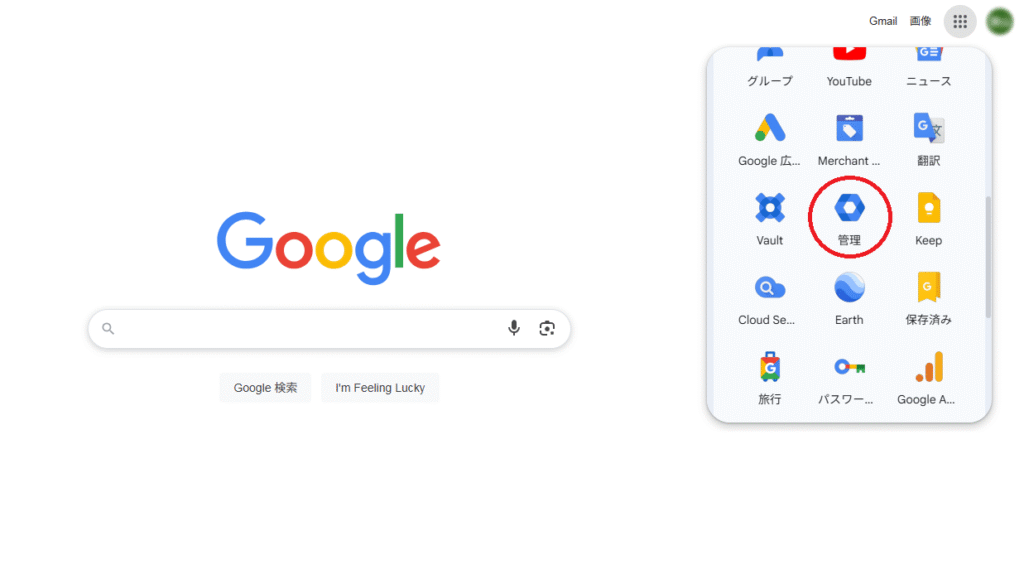
3. セキュリティ画面を開く
画面左側のメニューから「セキュリティ」を選択します。
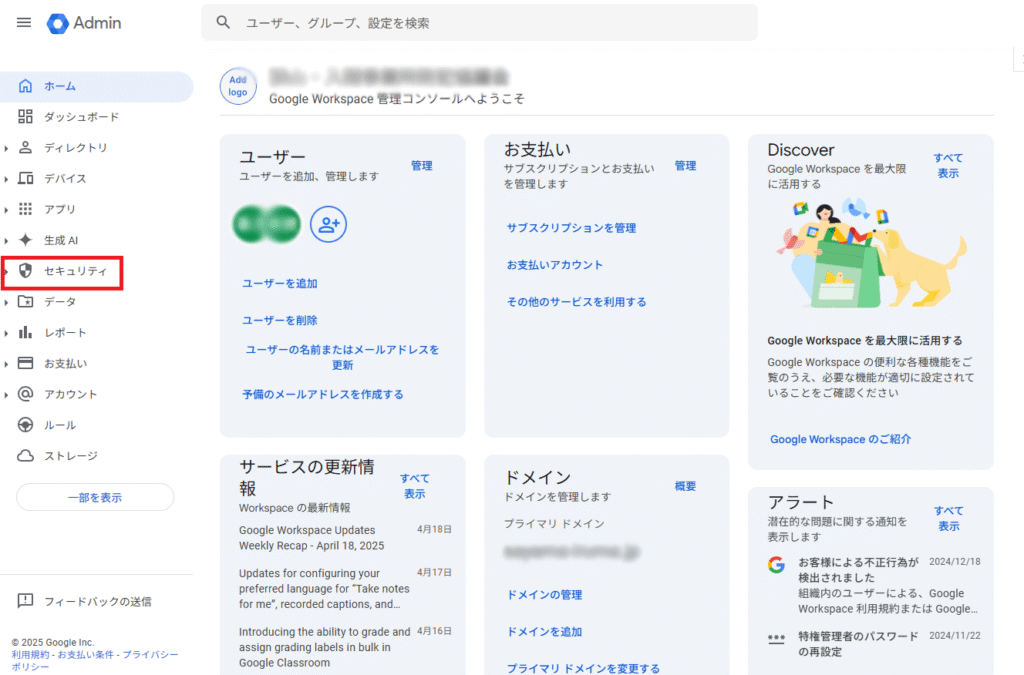
4. 2段階認証プロセス画面を開く
「認証」 → 「2段階認証プロセス」 を選択
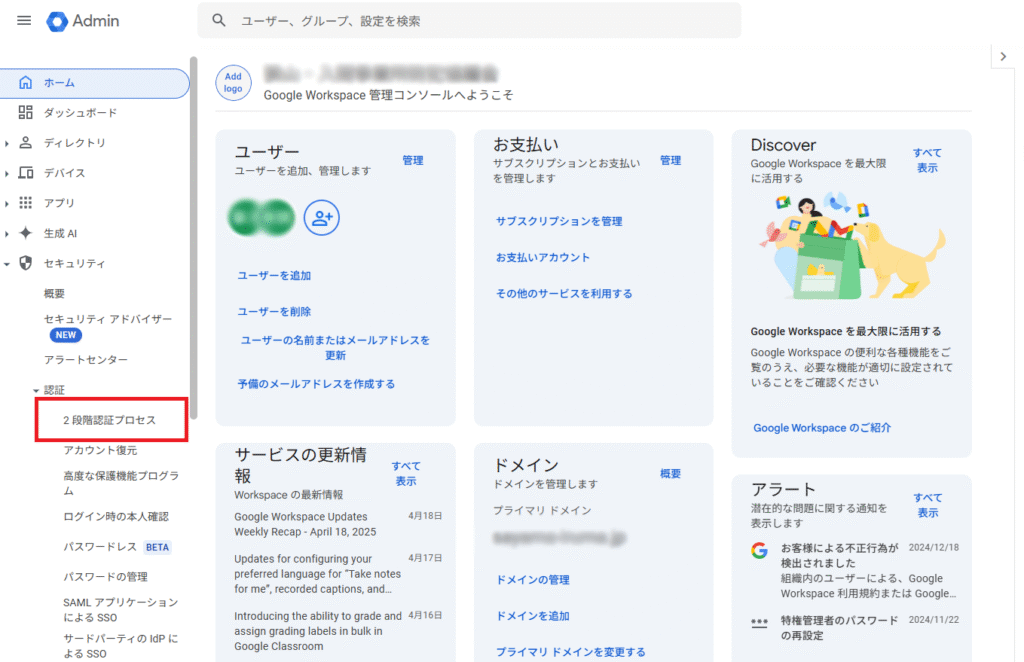
5.2段階認証プロセスを有効にする
「ユーザーが 2 段階認証プロセスを有効にできるようにする」にチェックを入れる
ユーザーの状況に合わせ適用する項目にチェックを入れる
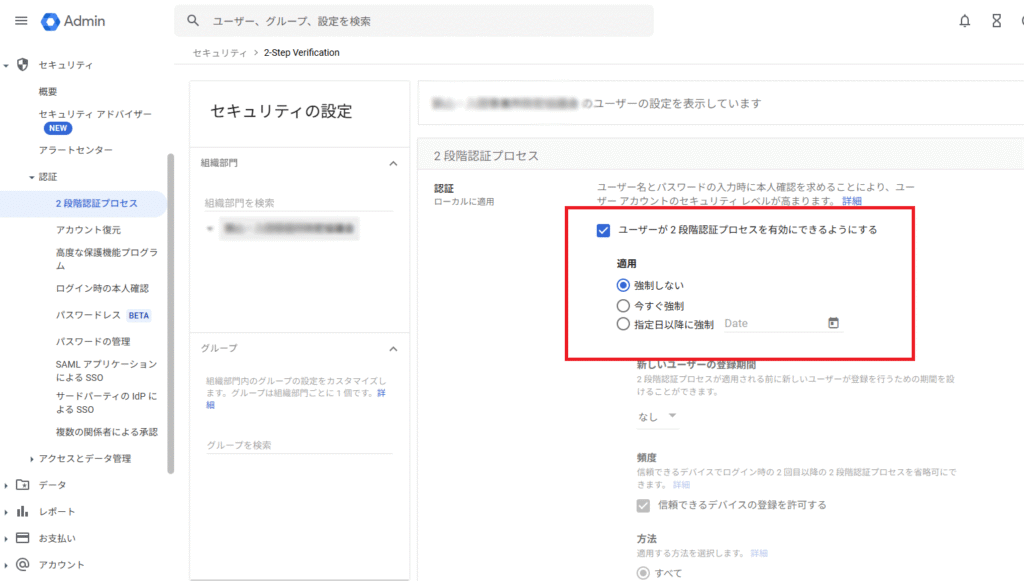
※注意点
2段階認証の強制適用はセキュリティ強化に非常に有効ですが、ユーザーの協力も不可欠となります。強制適用する場合には、事前に2段階認証の必要性、有効化の手順、メリットを丁寧に説明し、理解を得ることが重要です。設定に不安があるユーザーへのサポート体制も整えましょう。
6.設定を保存する
画面をスクロールし、最下部にある「保存」をクリック ※設定内容に変更が無い場合「保存」はできません。
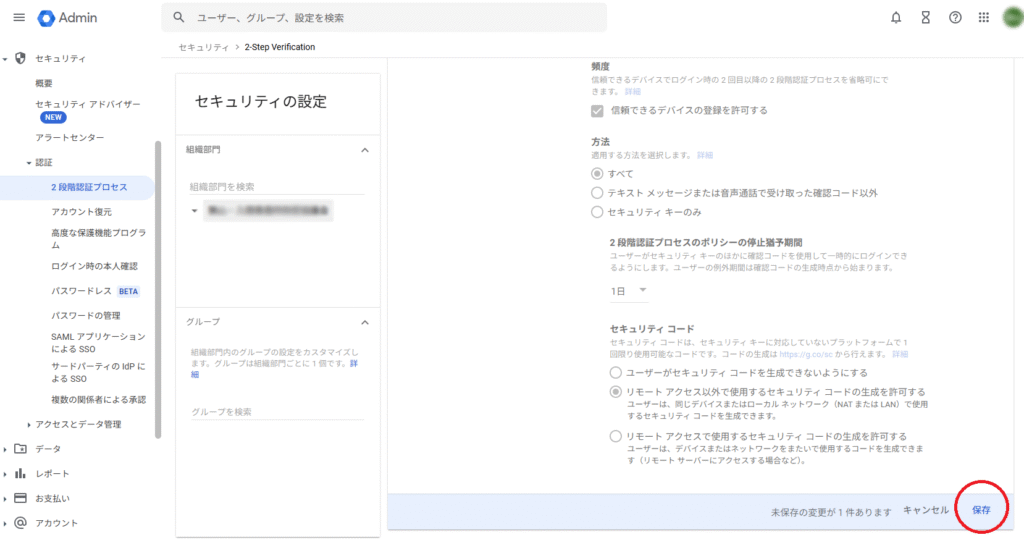
これで、ユーザーが2段階認証を設定できるようになります。
ユーザーが各自で2段階認証を設定する方法はこちらの記事を参考にしてください
まとめ
2段階認証は、Googleアカウントのセキュリティを格段に向上させる有効な手段です。多少の手間はかかるものの、情報漏洩のリスクを大幅に軽減できるメリットは非常に大きいと言えるでしょう。まだ設定していない場合は、この機会に2段階認証を有効にすることをおすすめします。
関連リンク
>>2 段階認証プロセスでビジネスを保護する|support.google.com